WinRAR压缩软件右键菜单不见了怎么办,最近有不少朋友反映遇到了WinRAR压缩软件右键菜单消失的情况。他们应该做什么?下面小编就给朋友们讲解一下WinRAR压缩软件右键菜单消失问题的解决方法。我希望它能够得到解决。帮助我所有的朋友。
如图,文件右键菜单中没有WinRAR压缩项,但新建菜单正常;
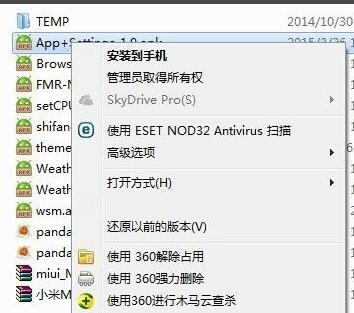
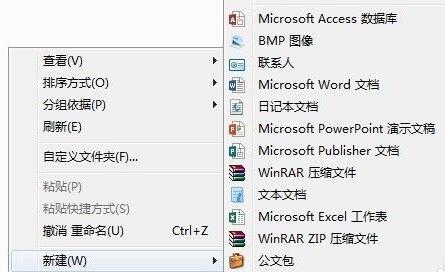
首先,你可以打开WinRAR压缩软件,或者新建一个空包并再次打开。 WinRAR程序界面如图所示;
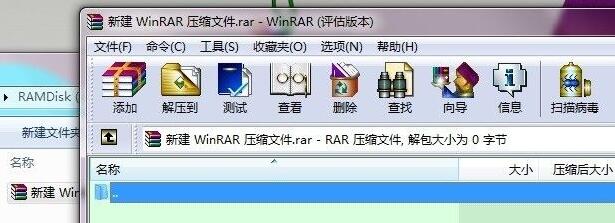
然后,点击工具栏“选项”下的设置,或直接使用快捷键“Ctrl+S”打开设置界面;
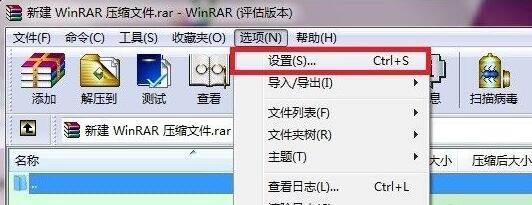
接下来,从默认的“常规”选项卡切换到最后一项“综合”,然后单击打开“上下文菜单项”按钮;
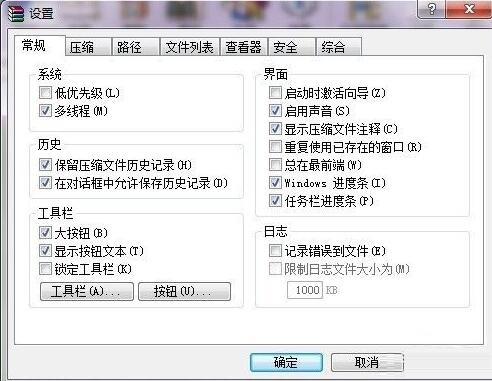
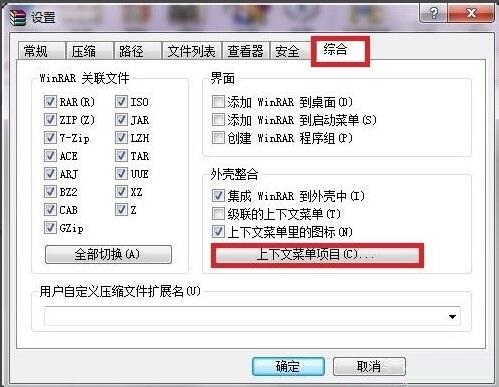
建议勾选图中“解压到当前文件夹、解压到文件夹”、“添加到压缩文件名”三项,点击“确定”按钮完成设置;
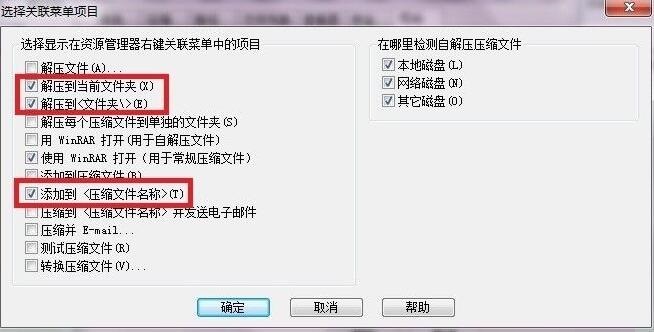
最后右键菜单和右键解压菜单恢复正常。
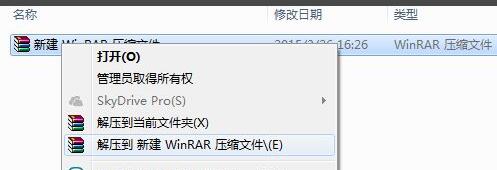
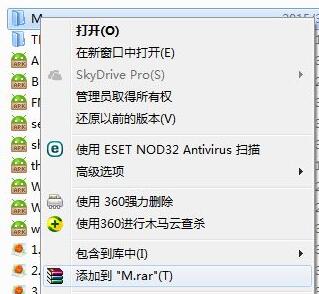
以上就是WinRAR压缩软件右键菜单缺失的解决方法。有遇到同样情况的朋友不妨过来看看。
WinRAR压缩软件右键菜单不见了怎么办,以上就是本文为您收集整理的WinRAR压缩软件右键菜单不见了怎么办最新内容,希望能帮到您!更多相关内容欢迎关注。
